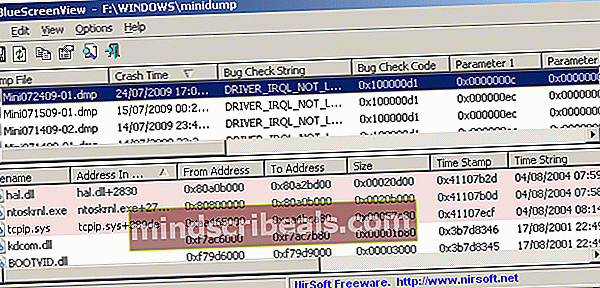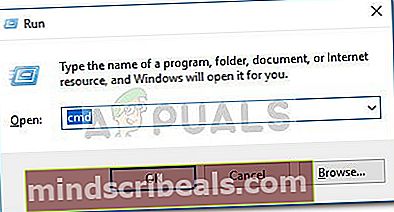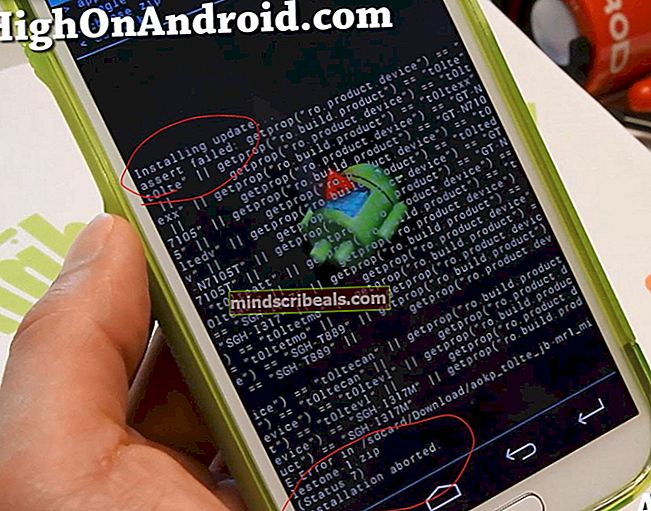Oprava: IRQL NEOČEKÁVANÁ HODNOTA WINDOWS 10
Někteří uživatelé hlásí, že dostávajíNeočekávaná hodnota Irql chyba poté, co byl svědkem pádu BSOD (modrá obrazovka smrti) v systému Windows 10. Zatímco někteří z postižených uživatelů hlásí, že k chybě došlo okamžitě po pokusu o vypnutí počítače, jiní se setkávají sNeočekávaná hodnota Irql chyba v náhodném čase nebo dokonce brána do procesu spouštění.

To je vážný problém, protožeNeočekávaná hodnota Irql Selhání BSOD poškodí váš počítač a potenciálně vás ztratí cenné informace. Po našem vyšetřování jsme odhalili několik potenciálních příčin, které se stále objevovaly:
- Chyba neočekávané hodnoty Irql způsobeno ovladač síťového adaptéru -Často krátNeočekávaná hodnota Irqldošlo k chybě na počítačích, které ke správě připojení k internetu používají adaptér Netgear. Pokud je to zdroj problému, lze to obvykle vyřešit aktualizací ovladače adaptéru.
- Neočekávaná hodnota Irql chyba způsobená Záložka Paypal - Jakkoli to zní divně, někteří uživatelé uvedli, žeIrql neočekávaná hodnota BSODk chybě dojde vždy, když se pokusí kliknout na jejich záložku PayPal. Většinou je tento konkrétní problém hlášen u notebooků Razer Blade.
- Neočekávaná hodnota Irql chyba způsobená poškození systémového souboru - některým uživatelům se problém podařilo vyřešit spuštěním a Kontrola systémových souborů skenovat.
Pokud v současné době bojujete sNeočekávaná hodnota Irql chyba, níže uvedené metody mohou pomoci. Ostatní uživatelé v podobné situaci dokázali zastavit zhroucení BSOD pomocí několika oprav. Postupujte podle jednotlivých možných oprav v pořadí a přeskočte všechny metody, které se na vaši situaci nevztahují. Pojďme začít!
Metoda 1: Odinstalování Intel (R) Technology Access Filter Drive (je-li k dispozici)
Pokud narazíte na tento problém na stolním počítači nebo notebooku Alienware, je pravděpodobné, že problém je způsoben systémovým souborem s názvem ndisrfl.sys. Nacházející se vC: \ WINDOWS \ system32 \ drivers \, tento soubor používá program známý jakoTechnologie Intel® Access Filter Drive.
Někteří uživatelé se setkávají náhodněNeočekávaná hodnota IrqlSelhání BSOD dokázaly problém vyřešit odinstalovánímTechnologie Intel® Access Filter Drive.
Poznámka: Pamatujte, že tuto technologii bude využívat pouze několik základních desek Alienware. Pokud máte jinou, nebude se na vás tato metoda vztahovat
Pokud narazíte na tento problém na základní desce Alienware, odinstalujte jej podle níže uvedeného průvodceTechnologie Intel® Access Filter Drive a eliminovatNeočekávaná hodnota IrqlSelhání BSOD:
- lis Klávesa Windows + R. otevřete pole Spustit. Poté zadejte „appwiz.cpl“A udeřil Enter otevřít Programy a funkce.

- V Programy a funkce okno, procházejte seznamem aplikací dolů, klepněte na ně pravým tlačítkemTechnologie Intel® Access Filter Drivea vybrat Odinstalovat.
- JednouTechnologie Intel® Access Filter Drivebyl odinstalován, restartujte počítač a zkontrolujte, zdaNeočekávaná hodnota Irqlchyba byla vyřešena.
Pokud tato metoda nebyla použitelná, pokračujte Metoda 2.
Metoda 2: Určení ovladače, který způsobuje selhání
Spousta uživatelů se setkáváNeočekávaná hodnota Irqlchybám se podařilo identifikovat viníka pomocí Pohled na modrou obrazovku nářadí. Tento freeware dokáže přesně určit, který ovladač způsobuje Neočekávaná hodnota BSOD Irql pád.
Zde je stručný průvodce používáním nástroje Blue Screen VIew k určení, který ovladač je příčinouNeočekávaná hodnota Irqlchyba:
- Navštivte tento odkaz (tady) a stáhněte si archiv Blue View View. Poté pomocí nástroje pro extrakci, jako je WinZip nebo WinRar, nástroj extrahujte někam, kde je to vhodné.
- Otevřete složku obsahující nástroj Blue Screen View a poklepejte na BlueScreenView.exe nástroj otevřete.
- V nástroji Pohled na modrou obrazovku vyberte nejnovější soubor výpisu a podívejte se na soubory zvýrazněné červeně v níže uvedené části. To jsou vaši viníci.
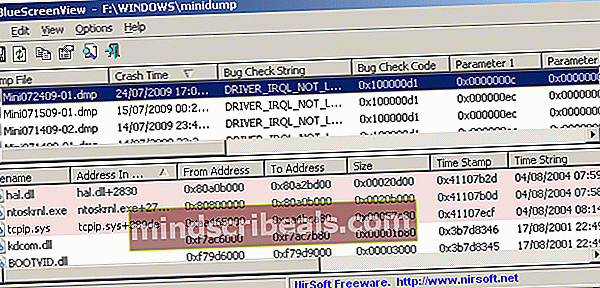
- Dále prozkoumejte soubory, které způsobují zhroucení online, a zjistěte, které ovladače také patří. Tímto způsobem zjistíte, který ovladač potřebujete aktualizovat nebo přeinstalovat.
Poznámka: Většina uživatelů, kteří skončili podle této metody, zjistila, žeNeočekávaná hodnota IrqlSelhání BSOD bylo způsobeno ovladačem síťového adaptéru.
- Jakmile aktualizujete nebo přeinstalujete ovladač, který způsobuje problém, restartujte počítač a zkontrolujte, zda se chyba BSOD opakuje.
Pokud stále narazíte na BSOD zhroucení po následujícím Metoda 2, pokračujte konečnou metodou.
Metoda 3: Spuštění kontroly Kontrola systémových souborů
Pokud je chyba způsobena řadou poškozených systémových souborů, an SFC (Kontrola systémových souborů) skenování se obvykle zastavíIrql neočekávaná hodnota BSODhavaruje.
Kontrola systémových souborů je vestavěný nástroj systému Windows, který kontroluje, zda nejsou poškozené systémové soubory, a poté všechny poškozené soubory nahrazuje novými kopiemi z místní zálohy. Zde je stručný průvodce zastavením skenování SFCIrql neočekávaná hodnota BSODpády:
- lis Klávesa Windows + R. otevřete pole Spustit. Zadejte „cmd“A stiskněte Ctrl + Shift + Enter otevřít Zvýšený příkazový řádek.
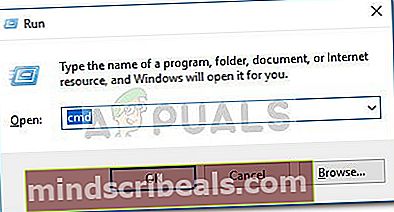
- Na příkazovém řádku se zvýšenými oprávněními zadejte následující příkaz a stiskněte Enter zahájit Kontrola systémových souborů skenovat:
sfc / scannow
- Počkejte, dokud není skenování dokončeno. Po dokončení procesu zavřete Elevated Command Prompt a restartujte počítač. Při příštím spuštění zkontrolujte, zdaNeočekávaná hodnota Irql Selhání BSOD byly vyřešeny.